Win10电脑突然出现蓝屏重启,对于小编这样需要码字的打工人,尤其是酷爱使用TXT记事本的朋友来说,简直是晴天霹雳。没有自动保存功能,一旦突然蓝屏重启,辛苦的工作就付之东流了。那么Win10电脑蓝屏究竟是什么原因引起的呢?

Win10更新补丁“翻车”
在更新补丁方面,Win10系统有过多次“翻车”历史,不少用户在升级后都遇到系统崩溃、蓝屏死机,以及电脑运行性能下降的问题。
解决办法:建议不要贸然更新,避免成为测试补丁的“小白鼠”。如果已经更新且出现上述问题,那么建议卸载补丁,或者等待微软官方给出解决方案。
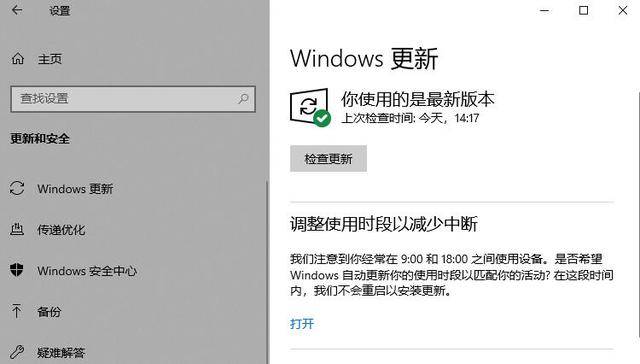
Win10系统文件损坏
遇到重要文件损坏或丢失,Win10系统可能会出现蓝屏死机的问题。
解决办法:重置修复系统。通常Win10系统软件问题都能通过重置来修复,而操作比较简单,对硬件的损耗也比较少。具体操作如下:
- 点击进入Windows【设置】>【更新和安全性】界面;
- 点击【恢复】>【恢复】,进入【初始化这台电脑】界面;
- 选择【保持我的文件】,然后单击【下一步】,重置C盘系统文件即可。
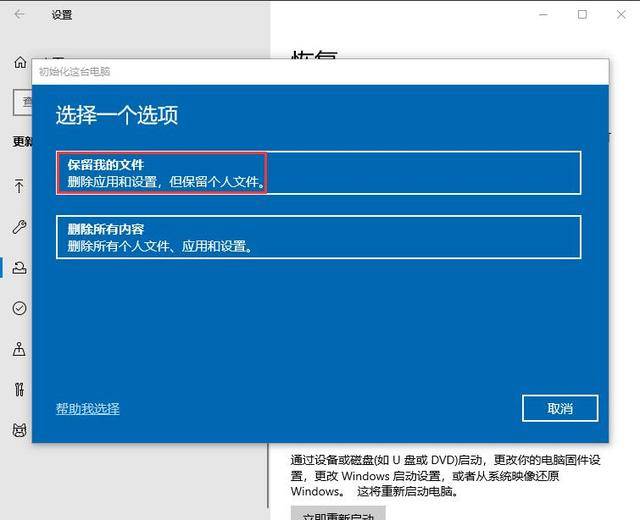
- 需要注意的是,Win10系统重置,跟重装效果差不多,建议提前做好备份,避免操作不当造成更严重的损失。
硬盘故障导致蓝屏
电脑硬盘承载着各种数据的存取操作,如果硬盘出现严重坏道或其它不可修复性故障,会造成系统运行卡死、蓝屏等问题。
解决办法:备份旧盘数据,更换新硬盘,具体操作可以咨询专业人员。

虚拟内存不足导致蓝屏
虚拟内存,Windows系统的一种解决系统资源不足的方法。如果电脑虚拟内存不足,容易造成系统程序运算错误,从而导致蓝屏问题。
解决办法:除了定期清理临时或其它垃圾文件,建议考虑手动配置虚拟内存,避免因虚拟内存不足引发系统运行卡顿、蓝屏问题。具体操作如下:
- 鼠标右键点击【此电脑】,选择【属性】>【关于】>【高级系统设置】;
- 点击【高级】选项,然后在性能的右下边点击【设置】,弹出【性能选项】界面;
- 在【性能选项】界面,点击【高级】>【更改】,弹出【虚拟内存】界面;
- 去掉√【自动管理所有驱动器的分页文件大小】,将托管的系统选择为C盘,选择【自定义大小】;
- 输入虚拟内存数值,建议为物理内存的1-2倍左右,然后点击【确定】;
- 最后重启电脑,设置生效。
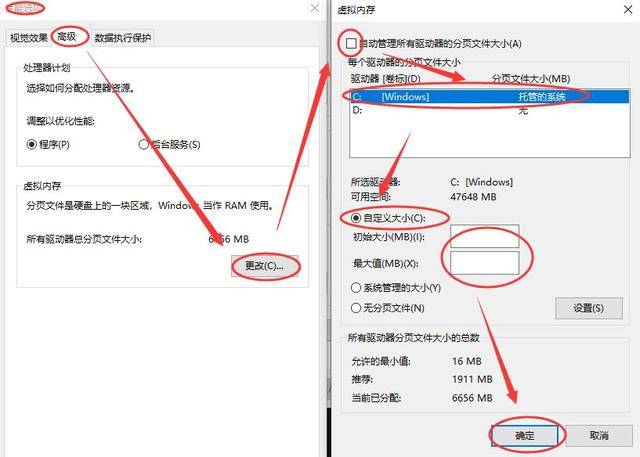
以上就是小编整理的几种常见的电脑蓝屏故障原因及解决方法,打工人不妨收藏,以备不时之需。
免责声明:素材源于网络,如有侵权,请联系删稿。
声明:本站所有文章,如无特殊说明或标注,均为本站原创发布。任何个人或组织,在未征得本站同意时,禁止复制、盗用、采集、发布本站内容到任何网站、书籍等各类媒体平台。如若本站内容侵犯了原著者的合法权益,可联系我们进行处理。




